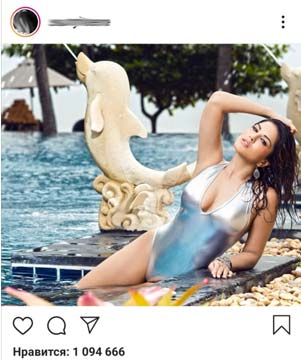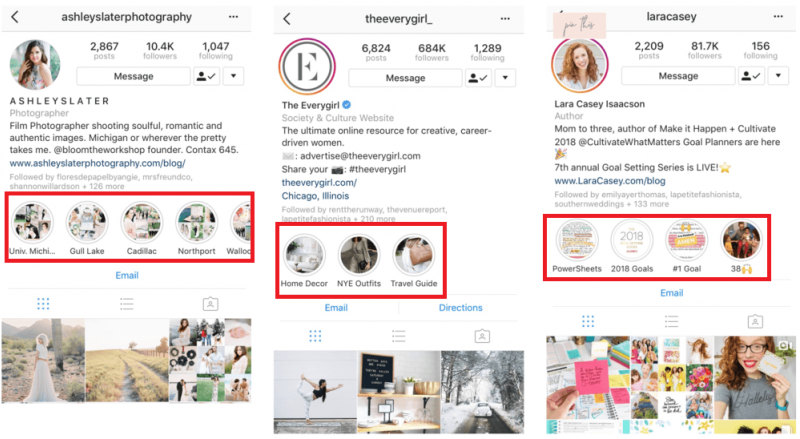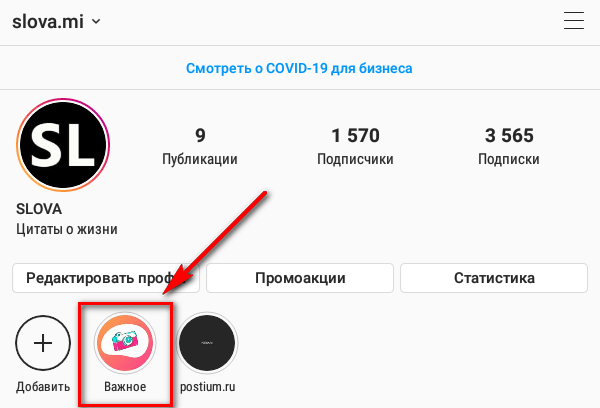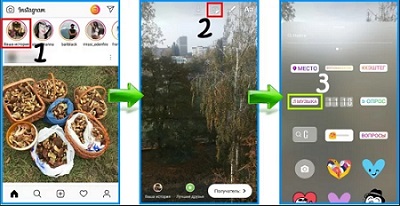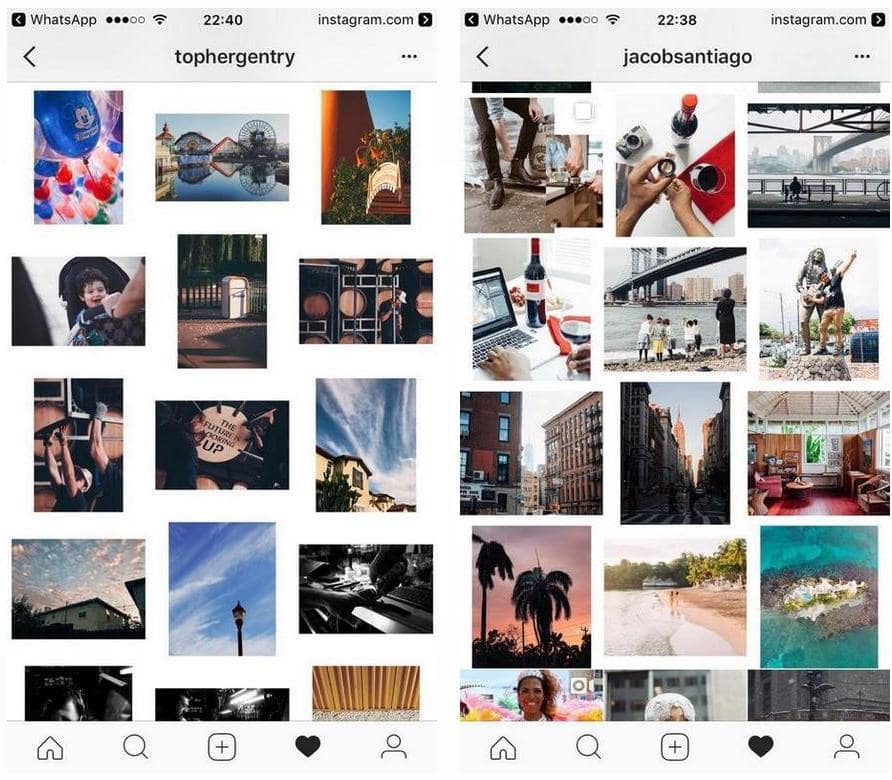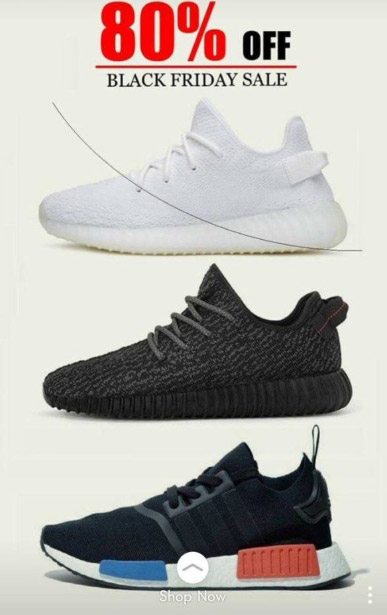Руководство по созданию и продвижению аккаунта в instagram
Содержание:
- Как добавить историю в актуальное Инстаграм
- Основные способы выставить пост в «Инсте» с компьютера
- Как создать Актуальное в Инстаграм
- Способ 1: Управление «Актуальным»
- Удаление Актуального из своего аккаунта
- Что такое вечные сторис в Инстаграме
- Как сохранить сторис в актуальное в Инстаграм
- Как выбирать хештеги
- Что это – актуальное в инстаграм
- Как добавить актуальное в Инстаграм без историй
- Общая информация об актуальных сториз в социальной сети
- Инструкция по добавлению истории со смартфона
- Правила, как правильно вести страницу в Инстаграме
- Способ 2: Добавление историй
- Актуальные сторис в Инстаграм
- Как выкладывать Сторис в Инстаграме
- Как добавить актуальные моменты Instagram без добавления в истории?
- Как сделать актуальные сторис в Инстаграм
- Для каких целей можно использовать раздел «Актуальное»
- Редактирование готового раздела и его удаление
- Как удалить актуальное из историй в Инстаграме
Как добавить историю в актуальное Инстаграм
Истории можно разместить в актуальном при помощи кнопки «Добавить», которая находится под профилем. Но изначально этой кнопки там нет, поэтому первый раз сторис добавляется через меню в самой истории.
Итак, сначала нужно опубликовать сторис. Затем нужно открыть опубликованную историю и в нижнем правом углу между кнопками «Поделиться» и «Еще» нажать на «Выделить». Появится всплывающая подсказка «Выделите, чтобы сохранить материалы в профиле больше, чем на 24 часа».
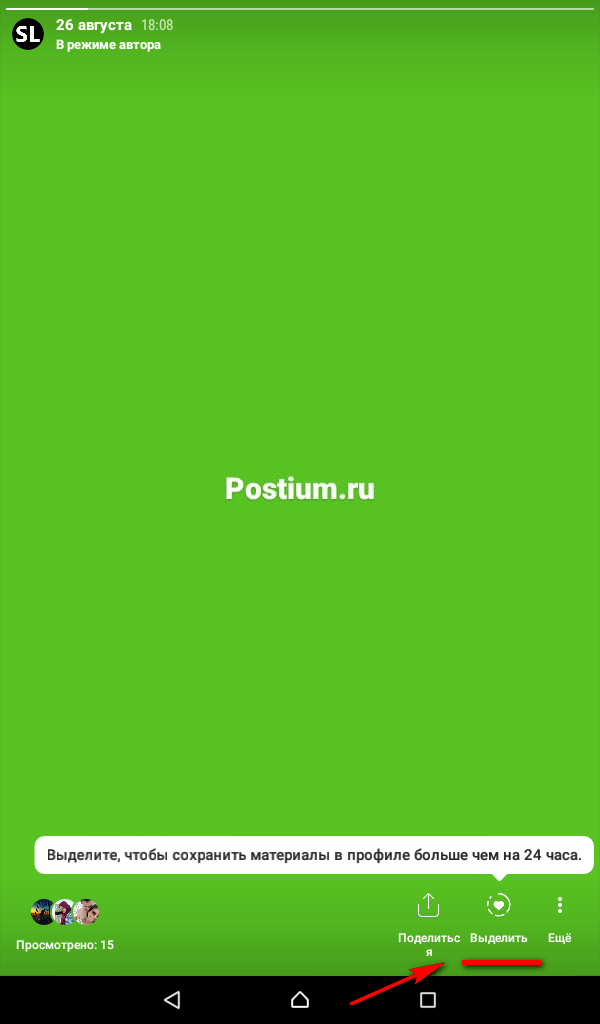
Нам будет предложено добавить сторис в актуальное
По умолчанию иконкой будет фрагмент сторис, а под ней будет поле «Актуальное», где нужно написать свое название, например, «Важное», «F.A.Q», «Доставка». Когда назвали подборку, жмем «Добавить»
Можно сразу посмотреть ее в профиле или просто нажать «Готово».

Теперь у нас появилась кнопка «Добавить». Даже если мы удалим актуальное, кнопка останется.
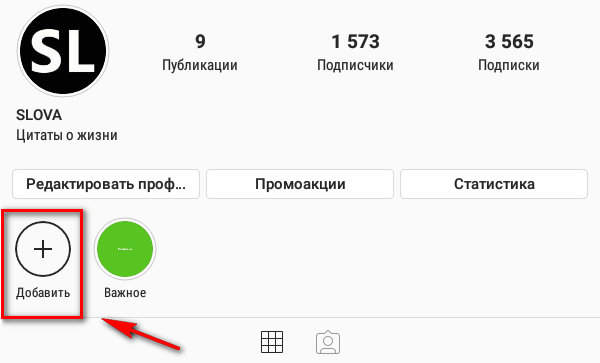
Теперь с помощью этой кнопки можно создавать подборки актуальных историй. Нажимаем «Добавить» и выбираем одну или несколько сторис из архива, после чего жмем «Далее». Мы увидим уже знакомое нам меню, где нужно написать название подборки и добавить обложку.

P.S. Сохраняйте истории в архив автоматически, чтобы потом было проще перенести их в актуальное. Настройка выполняется 1 раз — откройте любую историю, нажмите «Еще — Настройки истории» и в разделе «Сохранение» переместите ползунок в положение «On» напротив пункта «Сохранять в архив».

Есть еще третий самый просто способ добавить историю в хайлайты — когда сторис готова, жмем «Получатели», затем напротив «Ваша история» нажимаем синюю кнопку «Отправить». Появится пункт «Где еще поделиться» — «Добавить в актуальное». Выбираем его.
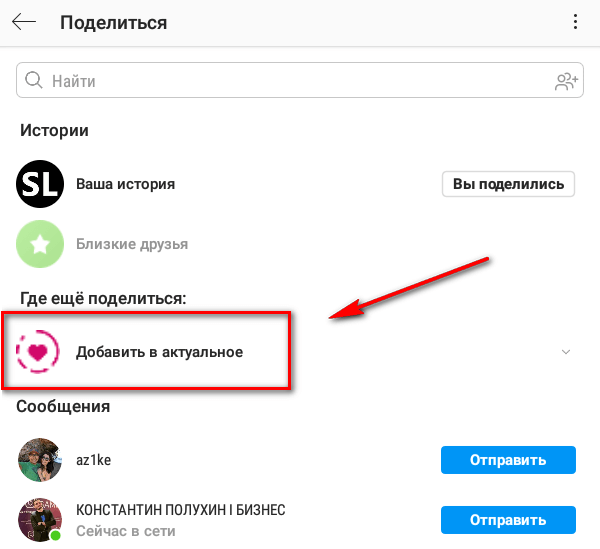
Важно знать:
- размер обложек для актуальной истории Инстаграм: 1080 x 1920 пикселей либо 1242 х 2208;
- название вмещает в себя 16 символов, но лучше делать более короткие заголовки;
- в Инстаграм пока нет возможности менять порядок актуальных сторис.
Основные способы выставить пост в «Инсте» с компьютера
Выкладывать и редактировать публикации в Instagram можно с помощью:
- официального приложения для Windows 10;
- расширений для браузеров;
- эмуляторов Android;
- сторонних сервисов и программ.
Через браузер
Предлагаю рассмотреть способ, который можно использовать в сочетании с любым веб-обозревателем.
Для размещения поста необходимо авторизоваться в своем аккаунте.
Для размещения поста выполняют следующие действия:
- Открывают страницу instagram.com. Авторизуются в своем аккаунте.
- Нажимают правой кнопкой мыши на свободную область окна. В выпадающем списке выбирают пункт «Посмотреть исходный код». Откроется консоль разработчика с программными компонентами для каждой части страницы.
- Нажимают на значок смартфона, расположенный на панели инструментов. При правильном выполнении действий сайт примет вид мобильной версии. Появится кнопка добавления публикаций.
- Закрывают консоль разработчиков, выбирают нужное изображение из галереи.
Веб-версия социальной сети
В этом случае перед тем как добавить публикацию в «Инстаграм» с компьютера, устанавливают специальное расширение. В качестве примера предлагаю изучить плагин Desktop for Instagram, который совместим с Google Chrome. Надстройки находятся в каталоге дополнений для браузера. Нажимают клавишу «Установить» рядом с названием плагина.
Основными функциями компонента являются:
- быстрое добавление фото и видео длительностью до 60 секунд;
- отображение сообщений в «Директе»;
- просмотр и скачивание роликов в высоком качестве;
- отправка контента в другие мессенджеры.
После загрузки расширения на странице должен появиться значок «+», с помощью которого можно добавить новую запись.
Официальное приложение для Windows 10
Программу для входа в Instagram с одноименным названием можно скачать в официальном магазине.
Официальное приложение для Windows 10 позволяет загружать публикацию.
Публикацию через нее загружают так:
- Запускают приложение. Авторизуются в своем профиле.
- В левом верхнем углу окна находят значок фотоаппарата. Разрешают доступ к хранящимся на компьютере файлам.
- Открывают альбом камеры, переносят в него подлежащие размещению изображения.
- Возвращаются к приложению, выбирают файлы, нажимают кнопку «Продолжить».
Эмулятор «Андроид»
BlueStacks – программа, загружаемая с любого браузера. Она полностью имитирует функции мобильной ОС. После установки эмулятора нажимают на значок шестеренки. Система предлагает зарегистрировать Google-аккаунт или авторизоваться в уже имеющемся.
Сторонние сервисы
Создавать новые посты можно с помощью:
- Instmsk – наиболее популярного средства работы с «Инстаграмом». Ограничения формата снимков отсутствуют. Интерфейс представлен на русском языке, имеется встроенный редактор, функция авторизации в нескольких аккаунтах. Качество обработанных файлов не ухудшается.
- Gramblr – сервис, предназначенный для загрузки фотографий и текста. Содержит набор встроенных фильтров, есть функция отложенной публикации. Чтобы посты добавлялись по расписанию, нужно держать компьютер включенным.
Как создать Актуальное в Инстаграм
В первую очередь, Актуальное – это постоянные Истории, которые не удаляются со временем. Владелец страницы может добавлять в раздел недавно созданные Stories или ранее опубликованные. Последний вариант возможен только в том случае, если сохранение в Архиве включено.
Создать раздел актуальное в Инстаграме можно с помощью кнопки «Добавить» или выбрав из ранее размещенных Историй. Если опубликовать обложку, то она будет первым, что увидит посетитель. Чтобы не потерять фотографии в Stories, в настройках указывают «Сохранять в Архив». В дальнейшем, все файлы можно будет найти там и скачать.
Инструкция, как проще создать Актуальное:
- Добавить в Stories фотографию – Поделиться.
- В настройках указать «Моя История», ниже пункт «Актуальное».
- Появится список уже существующих и кнопка с «+».
- Выбирая «Создать новую», пользователь может указать название и обложку.
Таким образом можно добавить фото в Актуальное Инстаграм. Категории можно редактировать, изменять обложки и название. Максимальное количество символов, которые умещаются в названии – 16.
Примеры, как назвать Актуальное:
- рассказать о себе: «Добро пожаловать!», «Обо мне» и другие варианты;
- поставить смайлик или точку, оставив поле пустым;
- использовать нестандартный шрифт, скопировав из клавиатуры или онлайн-сервисов.
В зависимости от цели профиля, это может быть привлекательное название для посетителей: «Как стать блоггером», «Инструкция, как быть счастливым» или фраза, описывающая контент внутри раздела.
Создаем Актуальное из «Архива»
Второй способ, как создать Актуальное из «Архива» возможен в том случае, если пользователь ранее архивировал записи. То есть, был установлен параметр: «Автоматически отправлять в Архив».
Чтобы выбрать старые публикации и сохранить в новое «Актуальное»:
- Открыть Инстаграм – боковое меню «Архив».
- Нажать сверху по категориям: «Историй».
- Выбрать из списка нужные Stories.
- Под записью нажать по «Выделить».
- Указать «Актуальное», куда должна быть перемещена История.
Добавлять можно в новые разделы и уже существующие. Посты будут сгруппированы по дате размещения, поэтому в старом Актуальном могут быть заменены некоторые записи по сроку публикации.
Убрав такой пост из списка «Актуального», он будет снова перемещен в «Архив». Выделять каждый пост нужно по-отдельности.
Способ 1: Управление «Актуальным»
Сохранение историй в специальный раздел «Актуальное», доступный каждому пользователю мобильного приложения Instagram, позволяет обойти основную особенность данного типа контента в виде автоматического удаления из общего доступа через одни сутки после публикации. При этом добавить в указанную папку вполне можно не только свежий материал, но и давно созданные сторис из личного архива учетной записи.
- Через главное меню в нижней части экрана перейдите на вкладку с фотографией профиля и в блоке под «Редактировать» воспользуйтесь кнопкой со знаком «+». В данном разделе также будут отображаться уже созданные директории.

Оказавшись на странице «Добавить в актуальное», выделите нужные истории путем одиночного касания. После этого воспользуйтесь ссылкой «Далее» в правом верхнем углу экрана.

На свое усмотрение название папки можно поменять, добавив в текстовое поле «Актуальное» любое другое содержимое. Для сохранения первоначального наименования данный блок следует оставить без изменений.
Если вы хотите изменить превью директории, воспользуйтесь расположенной выше ссылкой «Редактировать обложку» и на следующей странице выберите подходящий вариант. В данном случае можно использовать как сами сторис, так и графические файлы из памяти устройства.

Завершив изменение «Актуального», на верхней панели коснитесь кнопки «Готово», чтобы произвести сохранение. В результате данный раздел появится на главной странице аккаунта и будет доступен для просмотра всеми посетителями.

Обратите внимание, что в параметрах папки отсутствуют отдельные настройки приватности, поэтому если вы захотите скрыть контент от конкретных пользователей, следует настраивать отдельные истории или включить опцию «Закрытый аккаунт»
Изменение существующего раздела
- По необходимости вполне можно добавить сторис в уже существующую папку из раздела «Актуальное» и отредактировать основные параметры. Для этого перейдите на главную страницу профиля, коснитесь нужного альбома, нажмите кнопку с тремя точками в нижнем углу и во всплывающем окне выберите «Редактировать актуальное».

На экране в итоге появится практически такой же редактор, что был рассмотрен в начале инструкции, позволяющий поменять название и фотографию. Чтобы добавить новую сторис или удалить старую, коснитесь нужных блоков на вкладке «Добавить».

В случае удаление контента из папки история не исчезнет окончательно, а переместится в архив. Это позволяет без проблем сохранять в общем доступе любые некогда опубликованные материалы.
Удаление Актуального из своего аккаунта
Пользователю доступно полное удаление, частичное и функция «Скрыть». В первом случае, данные из раздела будут очищены из Архива. Во втором – останутся до тех пор, пока владелец не очистить Архив.
Чтобы удалить:
- Зайти в приложение, открыть список со значками под описанием профиля.
- Выбрать раздел – долгое нажатие – Удалить.
- Подтвердить действие.
Фото будут перемещены в Архив. Пользователь может удалить отдельно публикации: открыть раздел – нажать на три точки, из списка выбрать «Редактировать Актуальное». Появится меню, где публикации отмечены синей галочкой. Сняв её, можно скрыть фото или удалить.
Что такое вечные сторис в Инстаграме
Выше сказано, что сториз исчезают из ленты через сутки после публикации. Чуть позже появились вечные сториз, или же Highlights – акцент, выделенное. В русском варианте – вкладка Актуальное. Особенность в том, что контент Хайлайтс остаётся закреплённым в профиле навсегда.
Для чего нужны
Пользователям функция несказанно полюбилась, и вот как её используют:
- сохранять воспоминания. Записал историю на мероприятии, сфотографировался со знаменитостью, а через 24 часа всё исчезло? Вечные сторис сохраняют яркие моменты для подписчиков.
- рассказать о себе. Блогеры создают Highlights, чтобы рассказать о своих занятиях, убеждениях и т.д. Информация окажется на виду, не затеряется в дальних постах, что удобно для новых подписчиков.
- бизнес-страницы. Здесь инструмент незаменим. Вечные сторис в инстаграм показывают цены, продукцию, рабочий процесс, дорогу к месту нахождения, отзывы клиентов – перечислять можно долго.
- резюмируя: привлекает аудиторию к аккаунту, показывая, что создатель за ним следит.
Отличие вечных сториз от обыкновенных: спустя 24 часа нельзя увидеть список просмотревших историю. Количество просмотров видно всегда.
Как сохранить сторис в актуальное в Инстаграм
Все настроенные вечные истории будут находиться на вашей странице до тех пор, пока вы не решите их отредактировать или удалить. Для этого:
- Нажмите на нужный раздел;
- Найдите в правом нижнем углу кнопку «Еще»;
- Выберите «Редактировать актуальное»;
- Теперь вы можете удалить ненужные сторис или добавить новые, чтобы дополнить группу.
Если вы заметили, что ваши вечные истории пропали, не стоит пугаться. Это часто происходит из-за сбоев и ошибок во внутренних серверах. В первую очередь нужно:
- Написать обращение в службу поддержки, используя раздел «Помощь»;
- Перезагрузить мобильное устройство и попробовать добавить публикацию;
- Обновите версию приложения;
- Очистите КЭШ телефона с помощью специальной программы;
- Проверить подключение к сети интернет. Воспользоваться мобильной сетью или другой точкой доступа Wi-Fi.
Если проблема касается не вашего смартфона, а сайта, то нужно подождать некоторое время, пока исправят все ошибки и возобновят корректную работу. После все пропавшие публикации и записи вернутся на свое место.
Как выбирать хештеги
Хэштеги — неотъемлемая часть Инстаграм. Они открывают возможности для поиска и продвижения. Они помогают находить пользователей, продукты, услуги или необходимую информацию.
Выбирайте теги по интересам, чтобы найти свою целевую аудиторию и привлечь посетителей
Поиск по тегам осуществляется в самой программе. Для этого нажимаете на значок Лупа и в верхней строке набираете тег на английском или русском. Это зависит от ваших целей, интересов и потребностей. После набора слова открываются вкладки для поиска по популярным аккаунтам, людям, непосредственно тегам и местам. Во вкладке Теги видно, насколько высокочастотный этот запрос.
Следует помнить о том, что если тег слишком часто используется, ваш пост затеряется в общей массе. Используйте теги к постам частотой до 2 тысяч, а лучше — меньше.
А также создавайте персональные метки, чтобы посетители могли ориентироваться в вашем аккаунте и находить необходимую информацию.
Что это – актуальное в инстаграм
«High lights» представляет собой архив популярных в социальной сети видео- и фотоматериалов, которые блогеры выкладывают в раздел Stories. В смартфоне в приложении Instagram открыть данный архив возможно по иконке, расположенной между описанием аккаунта и списком публикаций. Для ознакомления с разделом необходимо выбрать блогера и перейти на главную страницу его профайла.
Особенностью раздела является возможность просмотра видеозаписей и фотоматериалов заинтересованными пользователями. Поэтому целесообразно использовать его в качестве рекламы и уведомлений об услугах, акциях, товарах и др. Такой формат подачи информации позволяет удобно компоновать ее по тематике и разделам, поможет подписчикам проще воспринимать данные.
Как добавить актуальное в Инстаграм без историй
Нам уже известно, что без публикации в сторис не получится добавить highlights. Сама социальная сеть не предусматривает такой возможности. Но можно пойти на хитрость. Этот метод может быть актуален для бизнес-аккаунтов, которые представляют какой-либо бренд. Для этого:
- Переключите учетную запись на личную закройте профиль;
- Заблокируйте в настройках просмотр ваших stories для фолловеров. Для этого зайдите в Настройки – Конфиденциальность – Истории – Скрыть. Выберите всех подписчиков;
- Опубликуйте нужные;
- Подождите 24 часа;
- Перенесите их в актуальные сторис в инстаграм;
- Разблокируйте возможность просмотра для подписчиков.
Этот метод позволит сразу сделать ваш аккаунт аккуратным без выкладывания множества сторис, которые будут засорять ленту.
Общая информация об актуальных сториз в социальной сети
Создание записей – вид общения с другими аккаунтами и путь к популярности сайта. Но у заметок есть отрицательная сторона: они пропадают через 24 часа после публикации. Если вы хотите их сохранить, то воспользуйтесь разделом “Популярное”.
Здесь вы можете оставлять важные публикации, которые будут доступны постоянно. Это благоприятно для профиля и необходимо для торговых аккаунтов.
Открыть опцию несложно: она находится под шапкой профиля и выглядит как круглая иконка. Такой значок помогает сохранять большое количество историй и объединять их одной темой.
В тематические записи вы можете поместить:
- знакомства для пользователей или факты о себе;
- истории с сообщением: море, поездки, бизнес, анализ магазинов или косметики;
- каталоги фотографий, видео;
- листы с ценами на услуги и продукты;
- отзывы клиентов об изделии;
- промоакции, скидки, льготы;
- способы перехода по аккаунту;
- портфолио мастеров или собственное;
- алгоритм оформления заказа.
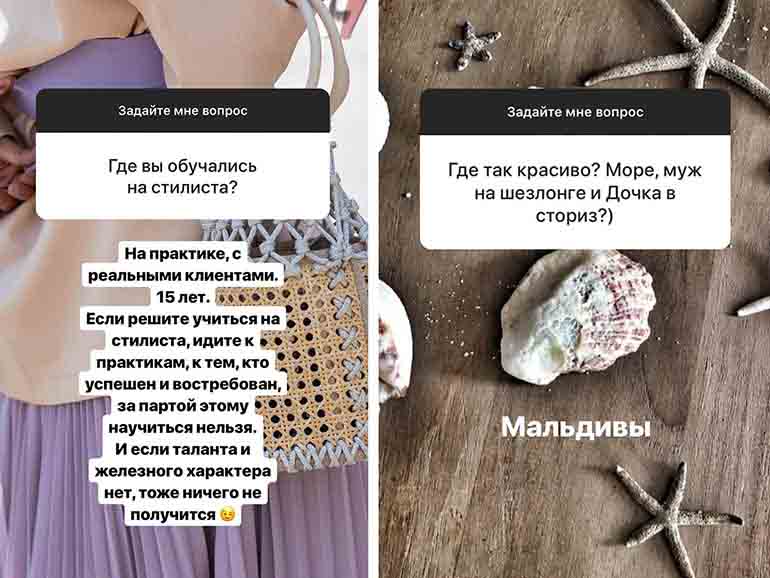 В тематические записи можно поместить факты о себе.
В тематические записи можно поместить факты о себе.
Инструкция по добавлению истории со смартфона
Чтобы опубликовать стори, нужно кликнуть на иконку фотоаппарата. Он находится в верхнем левом углу новостной ленты. Если нужно выложить несколько мультимедийных файлов, соцсеть автоматически выстроит их в порядке добавления. Как только мы нажмем на фотоаппарат, откроется камера. В зависимости от ситуации здесь можно переключиться между фронтальным и задним режимом камеры.
Юзеры, не знающие, как дополнить историю в Инстаграм, должны нажать на большую круглую клавишу. Она расположена на нижней панели, возле режимов, в которых можно снимать видео, и фильтров. Для начала съемки кликаем на эту кнопку и удерживаем ее, пока не закончится время. То, что запись началась, можно определить по цветной линии, которая «побежит» вокруг клавиши.
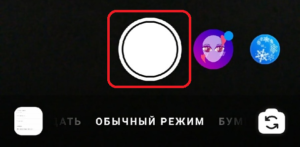
Чтобы приблизить ролик, необходимо свайпнуть пальцем вверх (для отдаления видео проводим пальцем вниз)
Важно не отрывать палец от дисплея телефона
Встроенные инструменты для редактирования
Зимой 2016 года среди обновлений инсты пользователи заметили функцию Boomerang. Она позволяет снимать короткие зацикленные видео. Также появилась опция «свободные руки», с помощью которой можно снимать ролики, не удерживая клавишу записи.
Мы уже разобрались, как добавить историю в Инстаграм. Чтобы украсить контент, можно прикреплять наклейки, пользоваться маркерами и т.д. Все инструменты для редактирования расположены на верхней панели.
Не каждому новичку известно о том, что можно снимать сторис без публикации в соцсети. Отредактировав историю, можно сохранить ее в галерею устройства. Для этого нужно кликнуть на стрелку, которая находится в правом нижнем углу. Для дальнейшей же публикации нажимаем кнопку «Далее» и выбираем получателей из списка.
Правила, как правильно вести страницу в Инстаграме
Мы уже рассказывали, кто собирает больше лайков в Инстаграме. Нужно учиться разным тонкостям, чтобы максимально быстро добиться популярности.
Вот несколько полезных советов:
Качественный контент – залог успешного развития профиля. Каждый пост должен быть интересным, пускай его будет немного, зато он будет лучшим. Всякий хлам лучше не размещать. Обработка фотографий – помогает сделать изображения приятными и оригинальными. Сейчас есть много фото редакторов и разных приложений, чтобы добавлять фильтры при съемке с телефона. Фильтр подписок – нет смысла подписываться на огромное количество аккаунтов, не имеющих отношения к вам и тематике вашей страничке. Не засоряйте ленту, выбирайте только лучшие странички. Расстановка хештегов – мало кто этим пользуется, а ведь по хештегам люди находят интересующие посты. Расставляйте их на каждой записи. Самые популярные хештеги ищите в интернете. Активные комментарии – оставлять свое мнение о фотографиях можно на страничках других людей. Кроме этого, нужно следить за появлением новых комментариев в своем аккаунте, чтобы отвечать на них
Отметки в местах – отличный вариант привлечь к себе внимание, когда часто находишься вдали от дома. Не лишним будет отмечать места, при добавлении фотографий
Это тоже привлекает людей. Поддержка тематики – все посты должны быть связаны между собой. Если хотите правильно вести Инстаграм компании, то в нем должны публиковаться фотографии на соответствующую тему вашей деятельности. Подписи к фотографиям – добавляйте их каждый раз, когда решаете чем-то поделиться. По описанию вашу запись могут отыскать в поиске. Также это помогает больше рассказывать подписчикам, делиться ссылками и т.д. Стабильная активность – чтобы подписчики не разбегались, старайтесь постоянно выкладывать что-то интересное. Также стабильно заходите в сеть, чтобы отвечать на комментарии, лайкать чужие записи и выполнять другие действия. Размещайте видео – разбавленный контент намного интереснее. Обычные картинки постепенно надоедают, а видеозаписи в Instagram помогают передать больше эмоций, информации и повысить интерес.
Эти правила помогут разобраться, как правильно вести Инстаграм фотографу, блогеру, повару и профессионалу из любой другой области. Стать популярным в этой социальной сети не просто, конкуренция высокая, но за счет некоторых хитростей, шансы собрать много подписчиков резко увеличиваются.
Как правильно вести блог в Инстаграме и раскручивать его?
Для активного развития своей площадки необходимо не только правильно вести профиль
К себе потребуется привлекать внимание, но только не накрутками
Ими сейчас пользуются все новички, а толку от этого мало. Единственное, что может пригодиться – это накрутка подписчиков в Instagram. Зачем вам боты и нецелевая аудитория? Они создают вид популярного профиля, а именно на такие странички стараются подписываться обычные люди.
Есть и другие белые методы раскрутки:
Раздача подарков – слово «бесплатно» действует на людей, как магнит. Если ваши подписчики получают какие-то подарки, можете не сомневаться, что об этом узнают их знакомые и друзья. Известные люди – фотографии с известными людьми помогают быстрее раскручиваться в Инстаграме. Сделать их сложно, но если есть возможность сделать снимок с кем-то популярным, не упустите такой возможности. Обмен рекламой – ищите единомышленников, похожие аккаунты. Договаривайтесь с ними о взаимном пиаре. Выбирайте странички, которые чуть более популярны вашего аккаунта
Мероприятия – участие в реальных мероприятиях тоже привлекает внимание. Посещайте их и делайте снимки, чтобы потом поделиться ими в Инстаграме
Желательно, чтобы события тоже были тематическими. Реклама – есть смысл вложиться в размещение рекламы. Её сейчас можно заказать почти во всех популярных профилях. Если напрямую связываться не хочется, найдите площадки через систему Plibber.
Последний вариант самый эффективный, но придется тратить деньги. Также, при заказе рекламы постарайтесь придумать что-то оригинальное. Рекламный пост должен быть интересным и заставлять людей подписываться.
Не надейтесь быстро научиться правильно вести Инстаграм. Начинайте сегодня и следите за результатами. Какие-то приемы будут работать на отлично, какие-то не приведут к успеху, поэтому статистика поможет вам разобраться, что именно помогает добиваться популярности.
Вам также будет интересно: — Как выкладывать фото в Инстаграме? — 7 полезных функций в Instagram — Как использовать Instagram для продвижения бизнеса?
Способ 2: Добавление историй
В качестве дополнительного решения произвести добавление сторис в папку «Актуальное» можно во время просмотра контента, воспользовавшись отдельной функцией. Использовать данный метод стоит в том случае, если вы попросту хотите добавить новый материал в уже существующую и настроенную директорию.
- Перейдите на главную страницу профиля или в архив и выберите нужную историю. В режиме просмотра на нижней панели коснитесь кнопки «Выделить».

Во всплывающем окне укажите папку, в которой хотите сохранить сторис. Отсюда же вполне можно перейти к созданию новой директории, куда автоматически будет добавлен выбранный контент.

Если все сделано правильно, на экране появится уведомление об успешном добавлении. Также на это будет указывать значок «Выделить», окрашенный в белый цвет.
Публикация при редактировании
- Выполнить аналогичную задачу можно прямо в процессе публикации. Первым делом произведите создание новой записи любым способом, и в нижней части редактора нажмите «Получатели».

Рядом с подписью «Ваша история» нажмите «Поделиться», чтобы выполнить публикацию. Немного ниже появится новый пункт «Добавить в актуальное», позволяющий сделать то же, что описано выше.

К сожалению, добавить сторис в «Актуальное» без публикации, что может быть полезно, к примеру, во время сохранения чужого контента, не получится. При этом сам раздел не ограничен в плане количества историй.
Опишите, что у вас не получилось.
Наши специалисты постараются ответить максимально быстро.
Актуальные сторис в Инстаграм
Stories Highlights или Актуальные сторис — альбомы или рубрики с архивными Историями, которые пользователи могут сохранять у себя в профиле.
Таким образом все сохраненные истории можно сортировать или выделять основные — кому как удобнее.
Как добавить сторис в Актуальное?
Актуальные истории вы формируете сами. Они будут показываться в вашем профиле над фотографиями. Добавить в Актуальное можно те истории, которые уже были опубликованы. Для этого в профиле нажмите на значок плюса “+”, выберете нужные сторис и нажмите “Далее”. Дайте имя новой подборке “Актуального”, выберете обложку (изначально это будет одно из сторис) и нажмите “Готово”.
Здесь можно сохранять акции, портфолио, товары, кейсы, мастер-классы и многое другое. Это упростит навигацию по аккаунту и позволит выделить нужную информацию.
Формируя Актуальные сторис, важно помнить:
- заголовок раздела с актуальными сторис не может быть больше 16 символов;
- чтобы сторис можно было добавить в Актуальное, необходимо в настройках включить сохранение историй в архив;
- можно создавать любое количество сторис, но в профиле без прокрутки будут видны последние 4;
- одну сторис можно добавить в несколько разделов.
Как сделать иконки для актуальных Историй?
Для актуального можно создать и загрузить собственные иконки. Это подчеркнет индивидуальность.
Есть несколько способов создания иконки для сторис.
Самый простой вариант — использовать уже готовую Историю и выбрать ее в качестве обложки.
Нажмите на “+” в профиле Инстаграм, выберете необходимые сторис и нажмите “Далее”. После этого дайте название новому альбому и нажмите “Редактировать обложку”. На этом шаге вы можете выбрать любую сторис для обложки, увеличить или уменьшить картинку или выбрать определенную часть фото.
Нажмите “Готово”, и ваш новый альбом появится в профиле.
Еще один вариант создания иконки — сделать ее в сторонних приложениях и сервисах. Например, в Canva или Photoshop. Лучше создавать обычные квадратные изображения, где иконка будет расположена по центру. Оптимальное разрешение изображения — 1080х1080 пикселей.
Готовую картинку можно загрузить как сторис и выбрать обложкой по уже известному варианту. Или при редактировании обложки в Актуальном нажать на иконку галереи и выбрать из файлов телефона.
Чтобы вставить обложку в уже сформированный альбом, необходимо открыть его через профиль Инстаграм. В правом нижнем углу нажать три точки с надписью “Еще”, а следом “Редактировать актуальное”.
Нажмите “Редактировать обложку” и выберете нужную иконку.
Как выкладывать Сторис в Инстаграме
Добавить Сторис в Инстаграм можно несколькими способами — в зависимости от того, как вам удобнее. Разберем каждый подробнее и расскажем о плюсах и минусах.
Напрямую из приложения
Если вы хотите добавить Сторис со своего мобильного устройства, зайдите в приложение Instagram и свайпните экран вправо. Вы увидите экран добавления новой Истории.
Домашняя страница аккаунта SMMplanner в Инстаграм
Как добавить Сторис в Инстаграм: рабочий интерфейс
Следующим шагом вы можете либо сделать новый снимок, нажав на белый круг, либо загрузить Сторис в Инстаграм из собственной медиатеки.
Кроме этого, в Инстаграм Историях можно настроить режим вспышки, включить режим селфи и выбрать для него маску.
Как добавить Сторис в Инстаграм: выбор фото из медиатеки
Как добавить Сторис в Инстаграм: режим редактирования фото
Теперь разберемся, как добавить видео. В Сторис Инстаграм публикация любого контента происходит примерно одинаково: необходимо открыть медиатеку и выбрать видео, которое вы хотите добавить.
- Ссылку (только для бизнес-аккаунтов от 10 000 подписчиков)
- Стикер (обычные и gif)
- Рисунок
- Текст
Как добавить Сторис в Инстаграм: выбор фильтра для публикации
Как добавить Сторис в Инстаграм: добавление рисунка для публикации
Как добавить Сторис в Инстаграм: интерфейс добавления ссылки для бизнес-аккаунтов
Как добавить Сторис в Инстаграм: предпросмотр ссылки для бизнес-аккаунтов
Как добавить Сторис в Инстаграм: интерфейс выбора стикеров (наклеек) для публикации
Как выложить Сторис в Инстаграм: добавление текста
Для видео также есть возможность выбора: включить звук в публикации или нет.
Чтобы наглядно показать вам, как работают вечные Сторис, мы выбрали рубрику «Вопрос-Ответ», которая проходит в Инстаграме SMMPlanner раз в несколько недель.
Как добавлять вечные сторис в инстаграм
Как добавлять вечные сторис в инстаграм: выбор необходимого контента
Первым делом мы выбрали все Истории, которые были опубликованы в рамках «Вопроса-Ответа». Следующим шагом задали обложкой главную картинку, указали название и опубликовали!
Как добавить актуальные Сторис в Инстаграм: выбор обложки и названия
Как добавить актуальные Сторис в Инстаграм: итоговый вид
Как вы можете видеть, добавление актуальных Историй — задача более простая, чем кажется изначально.
Как добавить актуальные моменты Instagram без добавления в истории?
Ну, что, вы готовы узнать инетересный лайфхак? Тогда читайте дальше!
Добавьте Instagram Story в актуальные моменты без добавления в истории.
1- Переключиться на личный кабинет
2- Блокировать всех от просмотра вашей истории
Чтобы никто не увидел вашу историю:
Перейти в настройки Instagram.
Нажмите на раздел «Конфиденциальность и безопасность».
Далее раздел «Настройки истории».
Нажмите на раздел «Скрыть мои истории от…».
Теперь вам нужно выбрать всех своих подписчиков, чтобы они не видели ваши истории.
Обратите внимание! Это может занять некоторое время в зависимости от того, сколько у вас подписчиков. 3- Загрузите свою историю
3- Загрузите свою историю
Заблокировав всех на просмотр вашей истории, загрузите все необходимые истории из вашей галереи и оставьте их на 4 часа.
4 — Добавить свою историю в основные моменты
После загрузки вашей истории на страницу, нажмите на кнопку выделения внизу «Актуальное» и выберите необходимый кружок с историями, в котором вы хотите ее разместить либо вы можете создать новый актуальный момент.
5 — Разблокировать людей от просмотра вашей истории
После добавления истории в ваши основные моменты и ожидания в течение 24 часов, вам необходимо начать разблокировать всех подписчиков, которых вы заблокировали и вуаля!
Для тех, кто дочитал до конца бонус: вы можете получать в 2 раза больше обращений через Инстаграм, с помощью Stranica.me, без дополнительного бюджета на маркетинг.
Также рекомендуем прочитать:
- Как создать идеальный Инстаграм — https://blog.funinsta.ru/как-создать-идеальный-инстаграм/
- Массовая рассылка в Direct — https://blog.funinsta.ru/рассылка-в-директ-инстаграм/
- Как провести конкурс в Инстаграм — https://blog.funinsta.ru/kak-provesti-konkurs-v-instagram/
- Наш канал в Телеграм(new)
Как сделать актуальные сторис в Инстаграм
Чтобы создать раздел популярных публикаций, необходимо предварительно записать их. Они могут иметь формат фотоизображения или видео. Желательно, чтобы информация соответствовала стилю и тематике профайла. Для удобства восприятия и повышения качества рекомендуется добавлять:
- иконки;
- подписи;
- ссылки на сторонние страницы (особенно актуально при популяризации профайлов блогеров);
- стикеры и значки;
- музыкальное сопровождение.
Основные правила создания публикации прописаны на сайте социальной сети. Если контент не будет соответствовать этим правилам, он может быть подвергнут блокировке.
Для каких целей можно использовать раздел «Актуальное»
Галерея сохраненных сторис в Инстаграм является стратегически важным разделом на любой странице, не зависимо от того, для чего профиль был создан
Первой важной функцией актуального является автоматическое проигрывание. Оно позволяет пользователям увидеть больше ваших роликов
В таких историях можно рассказывать самые интересные факты о своей компании. Можно оставить подборку интересных и полезных советов, в зависимости от тематики профиля. А также подробно рассказать о себе.
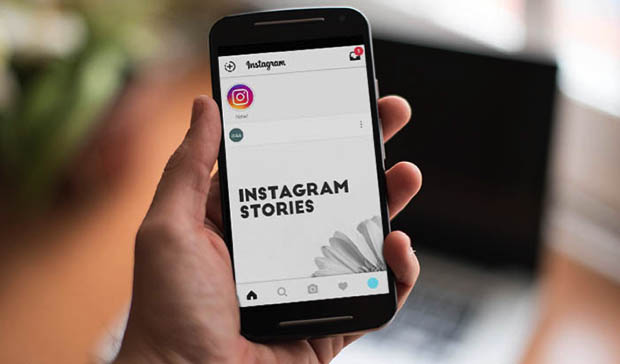
Главной задачей сохраненных Stories является не только удержание внимания пользователей в Инстаграм, но и привлечение новых подписчиков на страницу. Поэтому нельзя уделять этому разделу недостаточно внимания. Обязательно поближе ознакомьтесь с разделом и применяйте его по назначению.
Редактирование готового раздела и его удаление
Как создать Актуальное в Инстаграме разобрались. Теперь поговорим о возможности внесения изменений после публикации. Чтобы сменить главное изображение, откройте сторис. Кликните по значку параметров и выберите из меню пункт «Редактировать». Для замены начального изображения кликните по пункту «Редактирование обложки». Повторите все действия, что и в предыдущем пункте.
Для удаления фотографий перейдите на главную страницу. Откройте раздел Актуального и выберите нужную публикацию, которую хотите удалить. Откройте настройки поста и выберите параметр «Убрать». Подтвердите выполняемые действия. Если в профиле по каким-то причинам отсутствуют Актуальные, то не паникуйте. Существуют несколько причин, из-за которых раздел пропадает с главной страницы.
Как удалить актуальное из историй в Инстаграме
Как уже упоминалось выше, фото- и видеоматериалы размещаются на странице блогера до тех пор, пока он сам не захочет его удалить. Если информация утратила актуальность, необходимо:
- Открыть Инстаграм и авторизоваться под собственными данными для входа.
- Открыть главную страницу профиля и «Актуальное».
- Кликнуть на требуемую Сторис.
- Выбрать дополненное меню в правом нижнем углу (значок выглядит как три вертикальные точки).
- Выбрать в меню пункт «Убрать».
- Подтвердить операцию.

Если стори перешла в архив, удалить ее возможно и оттуда. Для этого требуется:
- На главной странице профайла открыть меню (значок закругленной стрелки).
- Выбрать стори, которую необходимо удалить.
- Открыть дополненное меню («…»).
- Подтвердить удаление.
Если удалить видеоматериал из архива, он автоматически удаляется и из «Highlights». В таком случае восстановлению информация не подлежит. При необходимости ее придется создавать и выставлять заново.
Некоторые пользователи жалуются, что выполненные манипуляции не дают нужных результатов и сторис не перемещаются в раздел High Lights. Для этого вероятны следующие причины:
- Блогер применяет старый смартфон, не поддерживающий последние обновления приложений и нужные опции. Как правило, все это сопрягается с невозможностью обновления операционной системы до последней версии. Для проверки необходимо убедиться в настройках телефона в совместимости версии Инстаграмм и используемой платформы. Требуемые технические характеристики для устройства указываются и в меню магазина приложений.
- Программа не обновлена. Новыми функциями и опциями снабжаются только наиболее новые версии приложений для использования социальных сетей. Данное правило не распространяется на браузерные варианты, поскольку имеют строго ограниченный функционал. С его помощью не осуществляется загрузка подобных видеоматериалов, но не исключено, что это будет возможно позднее.
- Пост был заблокирован администрацией социальной сети. Со временем разработчики жестче стали относиться к цензуре. Поэтому проблемы могут возникнуть при нарушении авторских прав, а также правил выбора содержания.
- Пост был удален из архива. Ситуация, при которой возникает проблема, описана выше. Если видеофайл удаляется из архива, то он не подлежит восстановлению и переводу в раздел.
Сложности в размещении и удалении контента возникают редко. Избежать их поможет также сервис технической поддержки, работающий 24/7. Обратиться к нему допускается непосредственно из приложения.